dreamweaver cs6遇到编辑文字反应慢的处理步骤
时间:2022-10-26 17:14
dreamweaver cs6被广泛应用,那么当遇到遇到编辑文字反应慢的情况,怎么处理呢?下面就是小编带来的dreamweaver cs6遇到编辑文字反应慢的处理步骤,看完之后你也来试试吧!
dreamweaver cs6遇到编辑文字反应慢的处理步骤

我们需要先将dreamweaver cs6软件打开。点击菜单栏的“编辑”,然后点击“首选参数”。
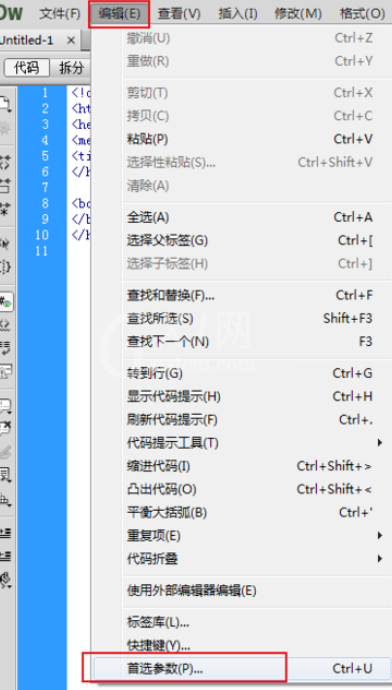
然后我们在打开的“首选参数”窗口中,在左侧的“分类”中选择“字体”。
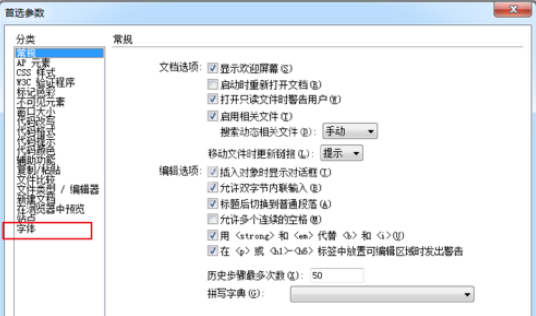
接下来我们在右侧的“字体设置”中选择“简体中文”,再把下面的“均衡字体”设置为“新宋体”或“宋体”。
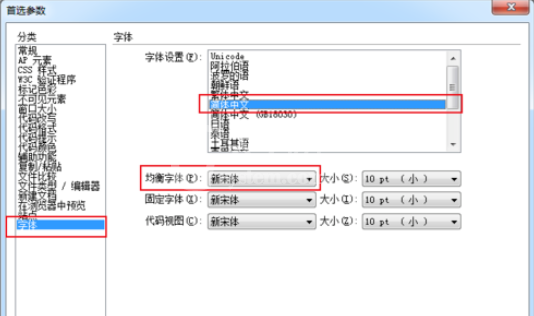
最后一步我们设置完成后,在Dreamweaver中编辑文字,就不会再出现界面卡住的现象了。
上文就是dreamweaver cs6遇到编辑文字反应慢的处理步骤,你们是不是都学会了啊!



























